Effectuer des copies à l'aide de la fonction Mise en page (N en 1 ou Poster)
La fonction de copie N en 1 permet d’économiser du papier en copiant deux ou quatre pages de votre document sur une seule page. La fonction de création d’affiche subdivise votre document en plusieurs sections, puis agrandit les sections de façon à ce que vous puissiez les assembler pour créer une affiche. Pour imprimer un poster, utilisez la vitre du scanner.
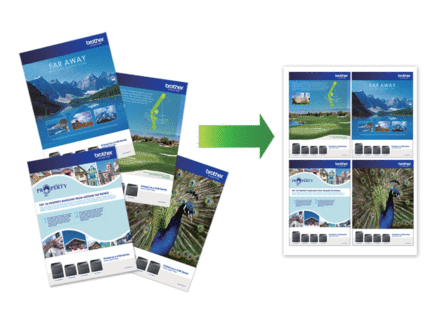
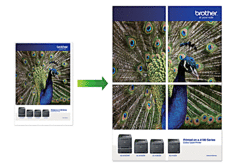
- Assurez-vous que le format de papier défini correspond au format A4, A3, Letter ou Ledger.
- Vous ne pouvez effectuer qu’une copie en mode Poster à la fois.
La fonction 1 sur 2 copie une feuille de papier de format A3 ou Ledger sur deux feuilles de papier de format A4 ou Letter.
Vous ne pouvez effectuer qu’une copie en mode 1 sur 2 à la fois.
- Chargez votre document.
- Appuyez sur
 [Copie].
[Copie]. - Entrez le nombre de copies de l'une des façons suivantes :
- Appuyez sur [-] ou [+] sur l'écran tactile.
- Appuyez sur
 pour afficher le clavier sur l'écran tactile, puis utilisez ce clavier pour entrer le nombre de copies. Appuyez sur [OK].
pour afficher le clavier sur l'écran tactile, puis utilisez ce clavier pour entrer le nombre de copies. Appuyez sur [OK]. - Entrez le nombre de copies à l'aide du pavé numérique.
- Appuyez sur
 .
. - Appuyez sur
 ou sur
ou sur  pour afficher les options, puis appuyez sur l'option souhaitée. OptionDescriptionDésact.(1en1) (Non(1en1))-2en1(Portrait)
pour afficher les options, puis appuyez sur l'option souhaitée. OptionDescriptionDésact.(1en1) (Non(1en1))-2en1(Portrait)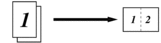 2en1(Paysage)
2en1(Paysage)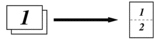 2en1 ID Vertical
2en1 ID Vertical(Utilisation de la vitre du scanner)
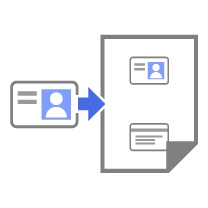 2en1 ID Horizontal
2en1 ID Horizontal(Utilisation de la vitre du scanner)
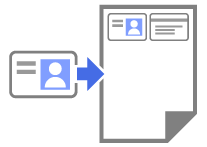 4en1(Portrait)
4en1(Portrait)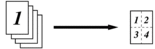 4en1(Paysage)
4en1(Paysage)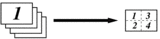 1à2
1à2(Utilisation de la vitre du scanner)
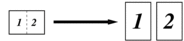 Poster(2x1)
Poster(2x1)(Utilisation de la vitre du scanner)
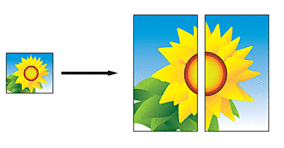 Poster(2x2)
Poster(2x2)(Utilisation de la vitre du scanner)
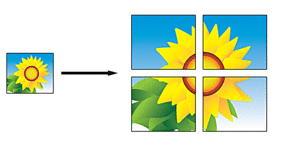 Poster(3x3)
Poster(3x3)(Utilisation de la vitre du scanner)
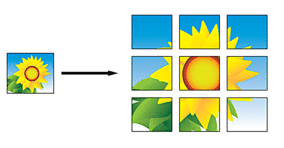
- Lisez et confirmez la liste des paramètres sélectionnés à l’écran, puis appuyez sur [OK].
 (MFC-J6955DW/MFC-J6957DW) Pour afficher un aperçu du résultat copié avant que l’appareil ne commence à imprimer, appuyez sur
(MFC-J6955DW/MFC-J6957DW) Pour afficher un aperçu du résultat copié avant que l’appareil ne commence à imprimer, appuyez sur puis appuyez sur [Aperçu mono] ou [Aperçu couleur]. L'appareil numérise le document et affiche uniquement la première page (une face) du résultat copié sur l'écran LCD. Si le résultat copié est correct, appuyez sur [Marche] pour l'imprimer et terminer le traitement.
puis appuyez sur [Aperçu mono] ou [Aperçu couleur]. L'appareil numérise le document et affiche uniquement la première page (une face) du résultat copié sur l'écran LCD. Si le résultat copié est correct, appuyez sur [Marche] pour l'imprimer et terminer le traitement. - Lorsque vous avez fini de modifier les paramètres, appuyez sur [Démarr. mono] ou sur [Démarr. coul.]. Si vous avez placé le document dans le chargeur ou si vous êtes en train de créer un poster ou une copie 1 en 2, l'appareil numérise le document et commence à imprimer.
- Si vous utilisez la vitre du scanner, répétez les étapes suivantes pour chacune des pages du document :
- Posez la page suivante sur la vitre du scanner, puis appuyez sur [Continuer] pour numériser la page.
- Une fois toutes les pages numérisées, appuyez sur [Terminer].
Cette page vous a-t-elle été utile ?



